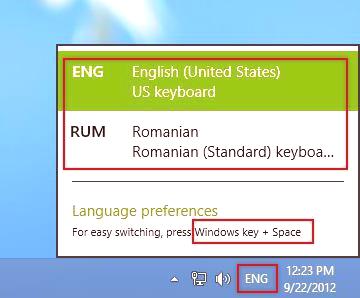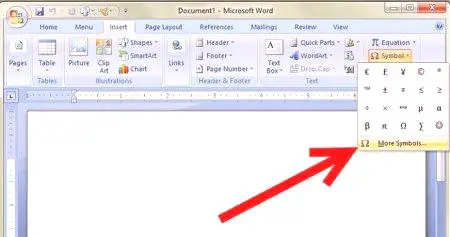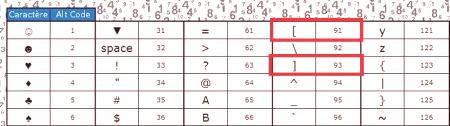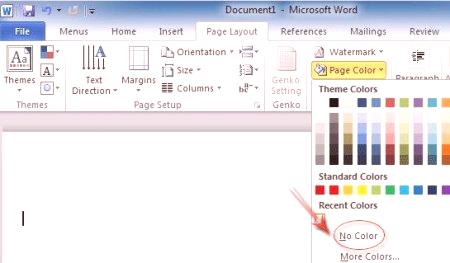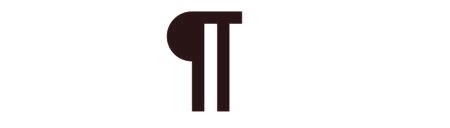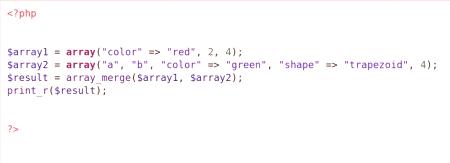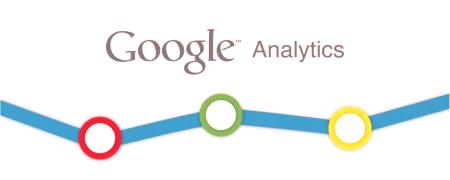Czy wiesz, jak umieścić nawiasy kwadratowe w "Vardo"? Jeśli tak, to nadal nie masz czterech sposobów, aby to zrobić i one istnieją. Chodzi o nich i przejdzie rozmowę w tym artykule. Przyjrzymy się najbardziej trywialnym metodom, a najbardziej wyrafinowane to te, z których niewielu będzie korzystać, ale takimi są. Jak mówią, na wszelki wypadek.
Używamy standardowej klawiatury
Wszyscy wiedzą, że używa się odpowiednich klawiszy na klawiaturze. W artykule mogło to być i nie prowadzi, ale dla użytkowników, którzy dopiero zaczynają opanować komputer, musi to wiedzieć. Dlatego teraz powiemy ci, jak wstawić nawiasy kwadratowe w "Vardo" za pomocą klawiatury.
Patrząc na to, można znaleźć ikonę kwadratowych nawiasów na rosyjskich klawiszach "X" i "Kommersant". Oczywiście, naciskając te klawisze w czasie, gdy język rosyjski jest wybrany w systemie, nic nie osiągniesz - odpowiednie litery zostaną wydrukowane. Sztuczka jest inna. Powinieneś zmienić język systemu. Kto nie wie, odbywa się to poprzez naciśnięcie klawiszy ALT + SHIFT lub CTRL + SHIFT (w zależności od samego systemu). Jeśli ta opcja będzie dla Ciebie trudna, będziesz mógł zmienić język, klikając odpowiedni przycisk na pasku zadań. Możesz zobaczyć jego lokalizację na zdjęciu.
Po wprowadzeniu angielskiego w systemie, możesz bezpiecznie kliknąć przyciski. Tutaj nauczyłeś się umieszczać "kwadratowe" nawiasy za pomocą zwykłej klawiatury. Cóża teraz przejdź dalej.
Używamy znaków specjalnych
Zobaczmy teraz, jak umieścić nawiasy kwadratowe w "Vardo" 2007, używając znaków specjalnych. Oczywiście ta metoda może działać w innych wersjach programu, ale przykład zostanie podany na podanym. Najpierw należy otworzyć odpowiednie okno w "Vardo". Aby to zrobić, najpierw przejdź do karty Wstawianie. W tym celu musisz znaleźć przycisk "symbol". Znajduje się po prawej stronie taśmy. Kliknięcie go otworzy menu, w którym chcesz wybrać "Postać".
Dlatego okno jest potrzebne otwarcie. Potrzebujesz miejsca na liście rozwijanej o nazwie "Set", aby wybrać "Basic Latin". Następnie znaki w tej kategorii pojawią się w głównym oknie. Przewiń tabelę, aby znaleźć potrzebne i wybierz je. Następnie kliknij przycisk "Wklej" i zostaną one wydrukowane w dokumencie. Teraz już wiesz i drugi sposób umieszczania nawiasów kwadratowych. Przez "Ward" 2010, przy okazji, ta metoda działa na podobnej zasadzie.
Używamy kodu szesnastkowego
. Teraz opiszemy, jak umieścić "kwadratowe" nawiasy w "Vardo" za pomocą kodu szesnastkowego. Ta metoda odnosi się raczej do kategorii elegancji. Teraz zrozumiesz, dlaczego. Oto kod szesnastkowy "[" - 005B, ale znak "]" - 005D. Jak widać, łatwo je zapamiętać. Porozmawiajmy teraz o tym, jak z nich korzystać. Aby wstawić nawiasy kwadratowe do tekstu przy użyciu tej metody, należy wprowadzić ten kod do samego tekstu, a następnie nacisnąć klawisze ALT + X.Możesz go wypróbować już teraz, po takiej operacji twój kod zmieni się w postać, którą chcesz.
za pomocą wzoru
Przy okazji, gdy użytkownik otworzy tabelę znaków specjalnych w rozwijanym menu obok przycisku „symbol” była druga ikona - „Formuła”. Teraz porozmawiamy o wstawianiu nawiasów kwadratowych za pomocą formuł. Ta metoda jest mało prawdopodobne, aby być wykorzystywane podczas normalnego pisania, ale jeśli chcesz wprowadzić formułę w nim, on się przydać. Więc jak tylko nacisnąć ten przycisk, forma vstavytsya tekst wpisać równanie, projektant otwiera pasek narzędzi równań. W projektancie znajdź przycisk "Bracket" i naciśnij go. W menu trzeba kliknąć na wspornikach pomiędzy którymi półprzezroczyste pudełko. Po kliknięciu dokumentu pojawi się ten formularz. Kliknij na jak kwadrat i pisania - to vstavytsya pomiędzy wspornikami
Za pomocą Alt-kod
W artykule przedstawiono metody najnowszych wersji „Ward”, teraz jest czas, aby porozmawiać o tym, jak umieścić wsporniki w „Słowie "2003 Chociaż ta metoda działa w dowolnym miejscu, a nawet poza wymienionym programem.
Metoda jest bardzo prosta: wystarczy zapamiętać sekwencję. Dla nawiasach „[” IIa będą vyhlyadet Jak Trejo Kombinacja klawiszy: ALT, 9 i 1 oraz wsporniki „]” - ALT, 9 3. nich korzystać, można uzyskać pożądany rezultat.